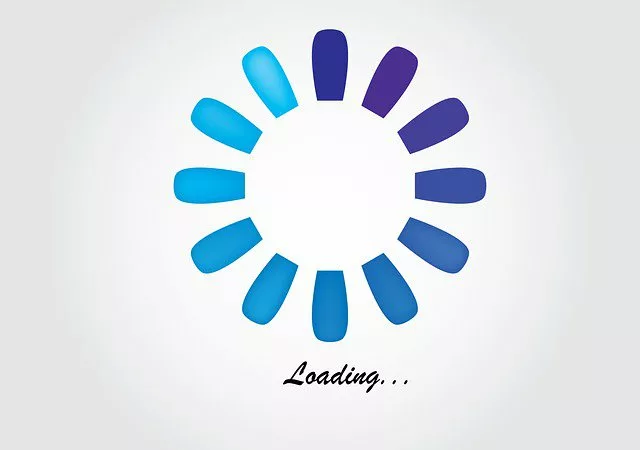VERBETER DE SNELHEID VAN WINDOWS 10 IN 5 STAPPEN (2020)
Bijna niets is vervelender dan een trage Windows 10-computer. Het opstarten van het besturingssysteem duurt ineens 5 minuten, het opstarten van een game duurt lang en het openen van een eenvoudig document kost zelfs veel tijd. Wilt u uw Windows 10 pc sneller maken? Volg dan de tips in dit artikel. Binnen een paar minuten tot een uur is je Windows 10 computer een stuk sneller geworden. In de meeste gevallen zijn de wijzigingen helemaal gratis!
1. Schakel opstartprogramma's uit
De eerste tip om Windows 10 sneller te maken is een belangrijke: schakel applicaties uit die automatisch starten wanneer je de computer opstart. Dit komt doordat er standaard talloze onnodige programma's opstarten die veel geheugen of processorcapaciteit in beslag nemen. Hierdoor blijft er minder ruimte over voor applicaties die je echt wilt gebruiken. Het uitschakelen van onnodige applicaties is daarom een goed begin om Windows 10 sneller te maken. Wees niet bang, dit is gemakkelijk binnen een paar klikken te bereiken.
- Druk eerst op Ctrl-Alt-Del
- Klik op Taakbeheer
- Klik op het tabblad "Opstarten"
- Er verschijnt een lijst met programma's die standaard opstarten
- Let op de regel “Invloed op opstart”. Is hier "veel"? Dan vraagt het programma logischerwijs veel stroom van je computer. Wil je niet meer dat deze applicatie standaard opstart, omdat je de applicatie nooit gebruikt?
- Klik met de rechtermuisknop op de applicatie
- Selecteer uitschakelen
Let op! Schakel onbekende programma's niet zomaar uit. Bepaalde programma's kunnen van belang zijn voor het goed functioneren van uw computer. Weet u niet zeker of de applicatie een belangrijk (stuurprogramma)programma is? Schakel het dan niet uit.

2. Instellingen voor energiebeheer
Een andere tip om Windows 10 sneller te maken is om Power Management aan te passen. Sommige Windows 10-apparaten staan standaard in de energiebesparende modus. De laptop of computer verbruikt in deze modus minder stroom. Dit is niet geheel verrassend ten koste van de snelheid van je Windows 10-systeem. Wil je kijken of je Windows 10 sneller kunt maken door deze instelling uit te zetten?
- Ga naar het Configuratiescherm
- Selecteer Systeem en beveiliging
- Selecteer 'Energiebeheer'
- Selecteer 'Hoge prestaties'
Door te kiezen voor 'high performance' verbruikt de computer iets meer energie, maar wordt hij wel een stuk sneller. Let op bij het gebruik van een laptop. Kies je voor 'high performance', dan gaat de batterij van je laptop misschien niet zo lang mee.
3. Schakel visuele effecten uit
De visuele effecten van Windows 10 kunnen je laptop of computer een stuk trager maken. Vooral computers met een verouderde (of geen) grafische kaart kunnen vertraagd worden door de visuele effecten die standaard aan staan. Gelukkig zijn ze eenvoudig door jou als gebruiker uit te schakelen.
- Zoek naar sysdm.cpl via de zoekfunctie in de startbalk om de systeemeigenschappen weer te geven.
- Selecteer het tabblad "Geavanceerd".
- Klik onder "Prestaties" op Instellingen ...
- Selecteer 'Aangepast'
- Schakel vervolgens de opties uit die u niet wilt gebruiken
Test je liever niet zelf welke visuele effecten de meeste performance opleveren? Dan is het ook mogelijk om 'Beste prestatie' aan te vinken. Als u deze optie selecteert, wordt Windows 10 natuurlijk grafisch minder aantrekkelijk. De prestaties van Windows 10 zullen echter aanzienlijk toenemen.
4. Verwijder onnodige software
Zowel nieuwe als oude computers met Windows 10 hebben last van dit probleem: onnodige software die op de computer staat. In eerste instantie installeert Microsoft software zoals testversies van virusscanners en apps voor systeemprestaties. Het lijkt misschien erg handig, maar in de meeste gevallen vermindert deze software alleen de prestaties van Windows 10. Maar ook allerlei games of programma's die je bewust hebt geïnstalleerd komen met zogenaamde "bloatware": software die niets toevoegt aan je gebruiker beleven.
Het is zonde om dergelijke software op uw computer te bewaren, aangezien Windows 10 deze alleen maar langzamer maakt. De volgende tip om Windows 10 sneller te maken, is door onnodige programma's van uw computer te verwijderen.
- Zoek in de startbalk naar "Programma's installeren en verwijderen"
- Bekijk de lijst met applicaties kritisch
- Klik op programma's of games die je nooit meer zult gebruiken
- Selecteer 'Verwijderen'
- Controleer of je de app wilt verwijderen
Door deze applicaties te verwijderen maakt u meer ruimte vrij op uw harde schijf en worden systeembronnen gebruikt voor programma's die u daadwerkelijk gebruikt.

5. Installeer een SSD met Windows 10
Niet al onze tips om de snelheid van Windows 10 te verbeteren zijn softwaregerelateerd. De laatste tip betreft de hardware van je laptop of computer. Het installeren van een SSD (Solid State Disk) is een van de meest effectieve aanpassingen die je kunt maken. Een SSD laadt data veel sneller dan een HDD. Dit betekent onder andere dat je Windows 10 pc sneller opstart en dat (zware) applicaties veel sneller laden. Een SSD installeren en Windows 10 overzetten klinkt misschien heel moeilijk, maar dit kan binnen een uur worden bereikt. Nadat alles correct is overgezet, begrijp je al snel waarom we iedereen die Windows 10 sneller wil maken aanraden om een SSD aan te schaffen!
Supersnel Windows 10-systeem
Volg bovenstaande 5 tips en Windows 10 wordt een stuk sneller! Heb je nog geen originele Windows 10 op je computer of laptop? Dan kan dat ook veel invloed hebben op de snelheid van het besturingssysteem. Kies daarom altijd voor een 100% originele Windows 10 versie. Deze kun je bestellen Windows 10-licenties 24/7 tegen een betaalbare prijs via onze website. Uw productcode wordt binnen 5 minuten per e-mail bezorgd!